打印机不打印什么原因怎么解决 五种方法恢复正常打印
打印机高频率使用过程中,有时候我们会遇到打印机出现不打印的情况,给工作带来不便。打印机不打印什么原因怎么解决呢?面对这样的情况,了解其背后的原因及相应的解决方法非常重要。本文将探讨打印机不打印的常见原因,并提供实用的解决方案,帮助用户快速恢复正常打印功能。
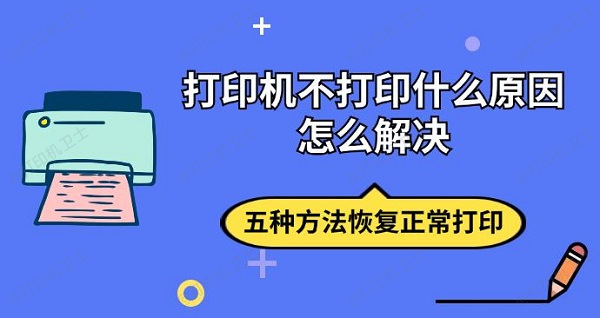
一、驱动程序问题
原因:打印机驱动程序是计算机与打印机之间沟通的桥梁。如果驱动程序损坏、过时或不兼容,可能导致打印机无法正常接收打印指令。
解决方法:
检查并更新驱动程序:通过“打印机卫士”软件自动检测查找适用于您打印机型号的最新驱动程序版本,然后进行下载安装。

 好评率97%
好评率97%
 下载次数:4775370
下载次数:4775370
①、安装并打开-打印机卫士,然后点击“立即检测”;
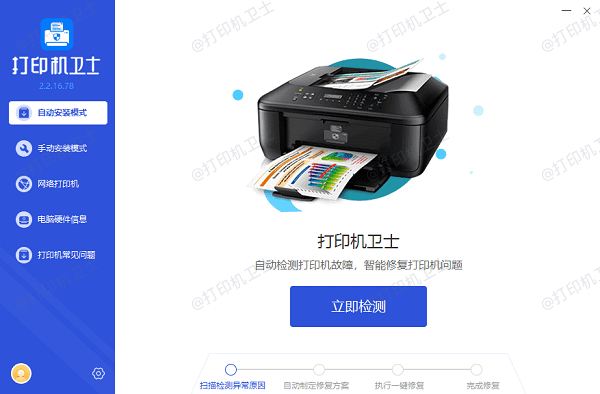
②、软件便会自动检测打印机型号匹配驱动以及检测打印机存在的问题;
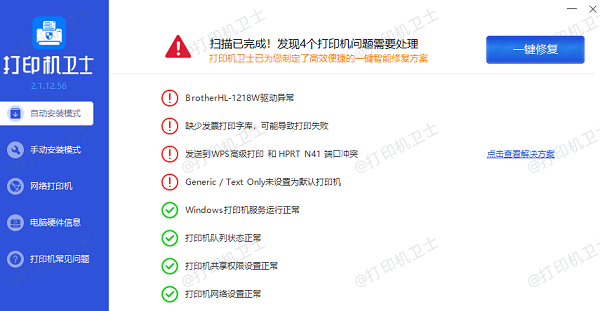
③、根据检测结果点击“一键修复”软件便会进行下载安装驱动,同时解决修复打印机问题。
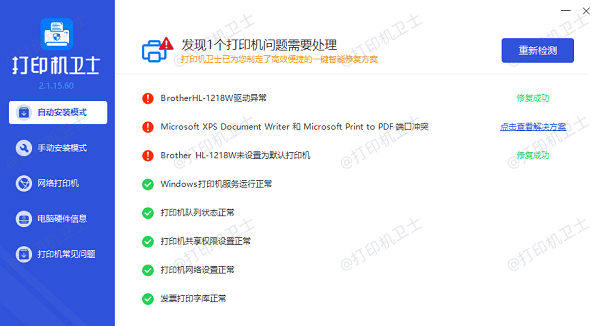
二、打印队列堵塞
原因:长时间未清理的打印队列中可能积累了大量未完成的任务,导致新任务无法加入或被执行。
解决方法:
清理打印队列:打开“控制面板”->“硬件和声音”->“设备和打印机”,找到对应的打印机图标,右键点击选择“查看打印队列”。取消所有挂起的打印任务,尝试重新打印。
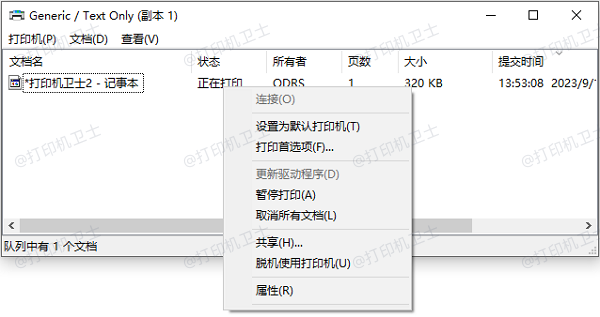
三、墨盒或碳粉问题
原因:墨盒空了或者碳粉不足是打印机不工作的常见原因之一。此外,使用了不兼容的墨盒也可能引起打印机故障。
解决方法:
1、更换墨盒/碳粉:检查当前使用的墨盒或碳粉是否足够,必要时更换新的。
2、使用原装耗材:尽量选用打印机品牌的官方耗材,避免因兼容性问题导致的故障。

四、硬件故障
原因:打印机内部组件如打印头、滚轮等出现磨损或损坏,也可能导致打印机无法正常工作。
解决方法:
1、自检与清洁:根据打印机说明书上的指导,对打印机进行基本的自检和清洁。
2、寻求专业维修:如果上述步骤无效,建议联系专业的维修服务,避免自行拆解造成更大损失。

五、网络连接问题
原因:对于网络打印机而言,如果网络连接不稳定或中断,同样会影响打印任务的执行。
解决方法:
1、检查网络连接:确保打印机已正确连接到网络,且网络信号良好。
2、重启路由器和打印机:有时简单的重启操作可以解决临时性的网络连接问题。

 好评率97%
好评率97%
 下载次数:4775370
下载次数:4775370
以上就是打印机不打印什么原因怎么解决,五种方法恢复正常打印。如果有遇到打印机连接、共享、报错等问题,可以下载“打印机卫士”进行立即检测,只需要一步便可修复问题,提高大家工作和打印机使用效率。